
Sommario:
- Autore John Day [email protected].
- Public 2024-01-30 10:04.
- Ultima modifica 2025-01-23 14:50.

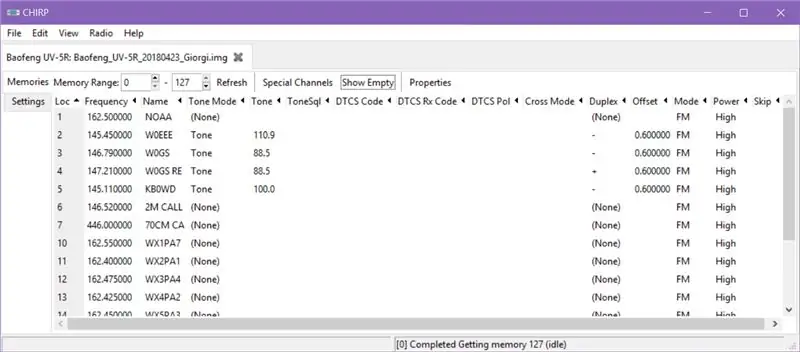

Si può avere un cavo audio stereo da 2,5 mm a 3,5 mm in giro. Questo, un paio di ponticelli e un Arduino Uno di riserva sono sufficienti per realizzare il cavo di programmazione per una radio Baofeng UV-5RV2+! Potrebbe funzionare anche con altre radio!
"Programmare" la radio significa che caricheremo un elenco di canali (stazioni radio) che vogliamo ascoltare o trasmettere. Queste stazioni possono avere impostazioni specifiche (frequenza di offset, tono, ecc.), quindi la programmazione facilita l'uso della radio.
Componenti necessari:
- Cavo stereo con spine da 2,5 mm a 3,5 mm - 1x
- Ponticelli - 3x
- Arduino Uno - 1x
Strumenti necessari: tronchesi, saldatore, saldatura, tubo termoretraibile.
Software utilizzato: MS Windows, CHIRP, driver USB Arduino.
Nota importante: in realtà non stiamo utilizzando l'MCU ATMEL, ma piuttosto l'IC, che consente la comunicazione da USB a TTL UART, che si trova sulle schede Arduino Uno.
Useremo una macchina Windows, ma sono sicuro che funzionerebbe allo stesso modo su GNU/Linux o MacOS.
Questo tutorial è ispirato al tutorial di miklor su come creare il tuo cavo di programmazione. Mi sono reso conto solo che è possibile utilizzare una scheda Arduino al posto dell'IC che ha usato.
Passaggio 1: prendi un cavo, taglialo a metà

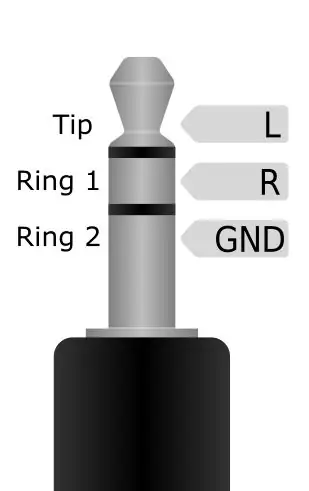

Prendi il cavo stereo con spine stereo da 2,5 mm e 3,5 mm, taglialo a metà. Il mio cavo aveva due fili: rosso e bianco, circondati da trefoli di rame (noti anche come "filo di drenaggio") e avvolti in un foglio di alluminio.
Nel mio cavo, il filo Rosso va alla Spina Tip, il Bianco - Anello 1, il Filo Drain - Anello 2, su entrambe le spine. Esporre 1/4" di rame su ciascun filo, quindi utilizzare un multimetro digitale (multimetro digitale) in modalità "attraverso" per verificare se la configurazione è la stessa, annotarla: è importante per il passaggio futuro.
Taglia tre ponticelli che di solito usi per la prototipazione della breadboard, esponi anche del rame. Torcere i fili esposti e stagnarli con il saldatore e la saldatura. Sto usando fili di colore rosso, giallo e nero.
Alla fine, avrai qualcosa come nella foto a destra.
Passaggio 2: collegare le cose insieme

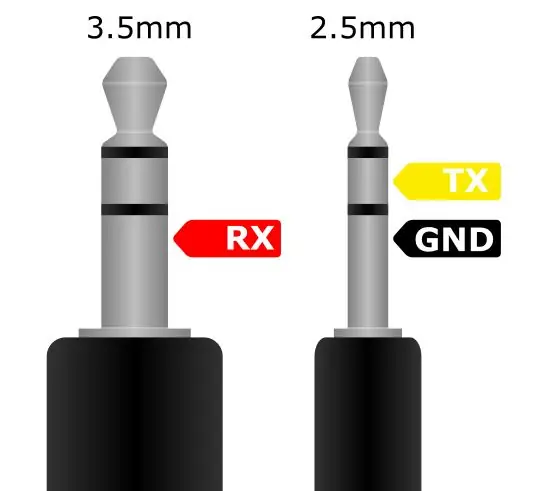

Prendi un tubo termoretraibile largo quanto basta per passare sopra il cablaggio in rame esposto, taglia tre pezzi lunghi 3/4 e mettili sopra i fili del ponticello proprio come nella foto a sinistra.
Questo ti dà anche una buona idea di cosa fare dopo: saldare i fili dei ponticelli ai fili esposti dai cavi audio. Il modo in cui le cose si connettono è mostrato nell'immagine centrale:
- RX - rosso, va alla base del jack da 3,5 mm
- TX - giallo, va al primo anello del jack da 2,5 mm
- GND - nero, va all'anello due del jack da 2,5 mm
I fili extra possono essere tagliati e magari avvolti con nastro isolante elettrico.
Dopo che le cose sono state saldate, metti il tubo termoretraibile sul rame esposto e applica aria calda (da una pistola ad aria calda, o anche solo avvicinando con cura il saldatore caldo alla superficie del tubo.
Ho messo un ulteriore pezzo di termoretraibile per coprire il punto in cui si trovano i giunti di saldatura, ecc. - per renderlo più robusto dal punto di vista meccanico.
Passaggio 3: collegamento e programmazione della radio


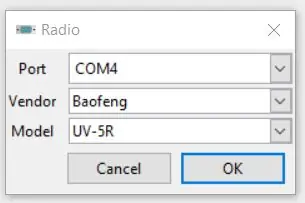
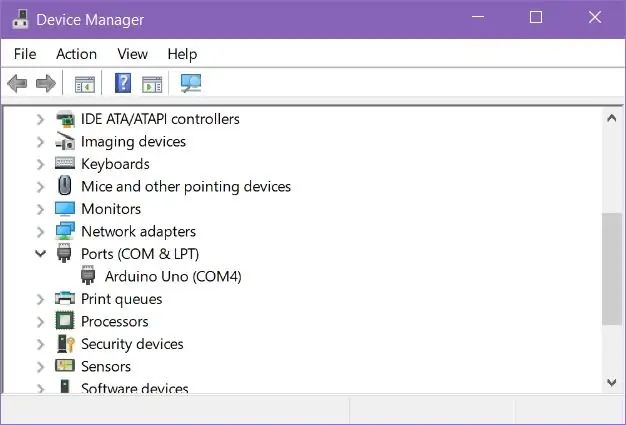
Il prossimo passo è connettere e programmare la radio. Quando colleghi Arduino al computer tramite USB, verrà visualizzato come "Arduino Uno (COM4)" in Gestione dispositivi (non necessariamente COM4). In caso contrario, non hai installato i driver corretti. Ci sono molti tutorial su Arduino Uno là fuori, quindi non lo tratterò qui.
Il modo in cui colleghiamo le connessioni TX, RX e GND alla scheda Arduino è mostrato nel diagramma centrale. Inoltre, mantenendo spento il chip ATMEGA, tirando RESET verso il basso, mettendo un filo tra RESET e GND.
Accendi la radio su un canale che non ha nulla, collega i jack audio, alza il volume al massimo. La tua configurazione sarà simile alla foto a sinistra.
Avvia CHIRP e prova a scaricare l'elenco dei canali dalla radio facendo clic su "Radio"->"Scarica da radio". Dopo aver confermato il modello e la porta della radio (foto 3), fare clic su OK. Vedrai le luci Arduino RX e TX lampeggiare rapidamente e tutto ciò che è nella memoria della radio verrà visualizzato sullo schermo.
Ci sono un sacco di risorse aggiuntive su CHIRP se rimani bloccato in questa parte.
Buon divertimento e buona fortuna!
73.
Consigliato:
Cavo di programmazione fai-da-te con Arduino Uno - Baofeng UV-9R Plus: 6 passaggi (con immagini)

Cavo di programmazione fai-da-te con Arduino Uno - Baofeng UV-9R Plus: Ciao a tutti, questa è una semplice guida su come convertire il cavo per cuffie / auricolari Baofeng UV-9R (o plus) in un cavo di programmazione utilizzando un Ardunio UNO come USB Convertitore seriale. [DISCLAIMER] Non mi assumo alcuna responsabilità per eventuali danni causati
ATtiny85 Orologio e programmazione per il monitoraggio delle attività vibranti indossabili ATtiny85 con Arduino Uno: 4 passaggi (con immagini)

ATtiny85 Orologio e programmazione per il monitoraggio dell'attività con vibrazione indossabile ATtiny85 con Arduino Uno: come realizzare l'orologio per il monitoraggio dell'attività indossabile? Questo è un gadget indossabile progettato per vibrare quando rileva la stagnazione. Passi la maggior parte del tuo tempo al computer come me? Stai seduto per ore senza rendertene conto? Quindi questo dispositivo è f
Cavo di programmazione Arduino ICSP: 12 passaggi

Cavo di programmazione Arduino ICSP: ecco come mi piace realizzare un cavo di programmazione Arduino ICSP, da utilizzare per il bootload o la programmazione
Crea il tuo cavo VGA di cavo CAT5!: 4 passaggi

Crea il tuo cavo VGA del cavo CAT5!: Come molti di voi sanno, ottenere una lunghezza di discesa del cavo del monitor VGA è una cosa costosa. Con questo tutorial ti mostrerò come realizzare un cavo VGA lungo 15 m, con un semplice cavo di rete CAT5
Supporto a clip per iPhone / iPod Touch con supporto per cavo AGGIORNATO: 5 passaggi (con immagini)

Supporto a clip per iPhone / iPod Touch con predisposizione per cavo AGGIORNATO: Ispirato da altri (grazie ragazzi sapete chi siete) ho deciso di fare un supporto per il mio iPod Touch 3G (che non viene fornito con un supporto) usando quella graffetta fissa………clip di rilegatura. Anche se alcuni progetti intelligenti hanno dimostrato di essere
